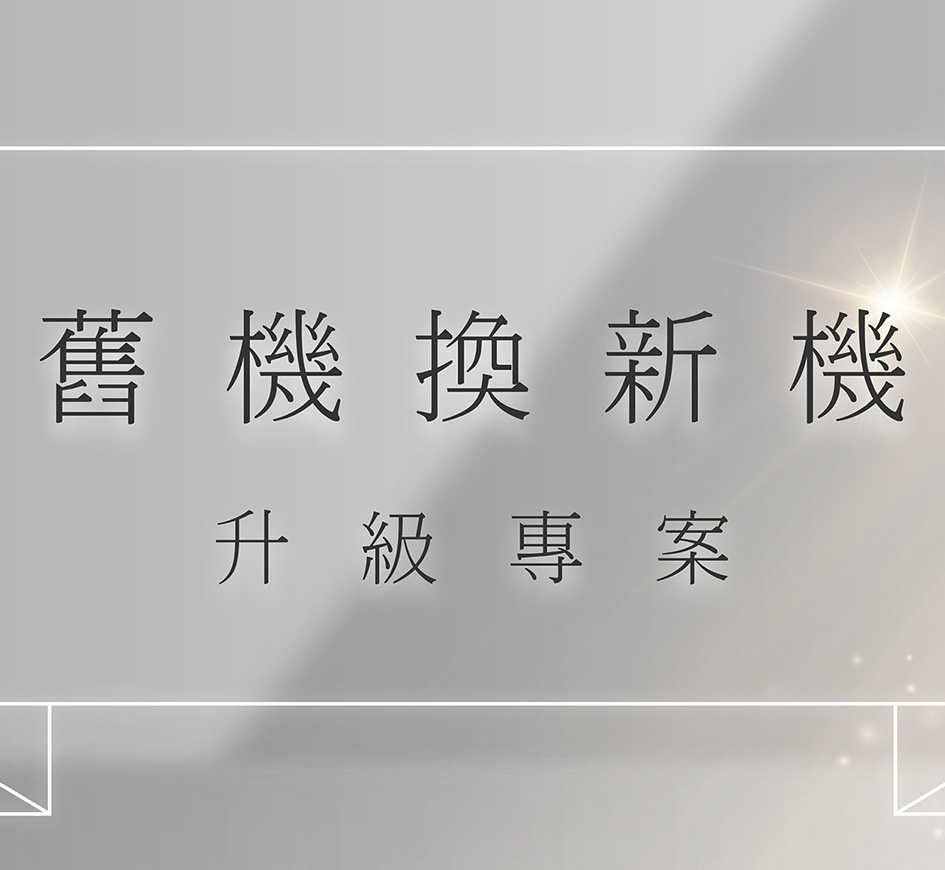2021
Jan.
06
DreamBook ZX-550更新 BIOS、 EC教學
更新與下載圖片教學連結請參考這兒
進入 FTP 方式連結請按這兒【下載步驟一】 【下載步驟二】
GOOGLE搜尋喜傑獅>進入官網>服務與支援>驅動程式下載>進入FTP
"ftp://61.222.111.87">BIOS>ZX550(N151CU/N150CU)>將BIOS與EC檔案下載(DreamBook ZX-550 EC.rar & DreamBook ZX-5501.07.14 RCOP1.RAR)
ftp://61.222.111.87/BIOS/ZX-550%20(N151CU%5CN150CU)/
※
更新 BIOS、 EC時請務必連接變壓器
否則可能導致更新失敗死機
請先至官方網站下載 最新版 BIOS與 EC檔案
※
BIOS:
1. 將檔案儲存在桌面並解壓縮。
2. 進入 BIOS資料夾後,進入 ALL資料夾。
3. 將視窗拉到最下面找到將視窗拉到最下面找到WMeset並點兩下,會出現以下的下方圖示並點兩下,會出現以下視窗,按是以繼續。
4. 按下是後,電腦會自動重新開機,並且風扇會自動調整至全速運轉,開機過程中請勿按任何按鍵,待進入到桌面後,開機過程中請勿按任何按鍵,待進入到桌面後再進行後續動作。
5. 請再次開啟BIOS檔案的資料夾,檔案的資料夾,尋找FlashMEWin64並點兩下執行。
6. 執行時請稍候2至3分鐘,完成後會出現以下畫面分鐘,完成後會出現以下的下方圖示畫面並啟動下一個步驟。
7. 出現此視窗時,系統已準備好更新BIOS了,請點擊”是”開始更新BIOS,更新中會出現以下的下方圖示畫面,再次提醒請確實連接變壓器後再開始更新BIOS及及EC,否則可能導致更新失敗死機。
8. 畫面進度條跑完後電腦會自動關機,這時請拔掉變壓器 2~3秒 再重新連接並按開機鍵,更新完BIOS後第一次開機會比較耗時,BIOS會從頭校正所有參數,出現CJSCOPE LOGO後更新即完成。
EC:
1. 請開啟DreamBook ZX-550 EC資料夾並進入 ECWinFlash 資料夾。
2. 找到 ECWinFlash 後點兩下執行。
3. 執行後會出現以下視窗,請點擊紅圈內的按鈕。
4. 出現選擇檔案的視窗時,請選擇 N150CU.07JE1 檔案並按開啟。
5. 檔案讀取後會出現以下視窗,出現 LoadRomFile……Success! 後,代表檔案已順利讀取,請接著按下 FLASH 開始更新。
6. 更新完成後會出現以下的下方圖示提示視窗,按下確定後電腦會自動關機,請在關機後將變壓器移除 2~3 秒後再重新連接。
7. 按下開機鍵後如可正常開機即代表更新順利完成。
下方為 BIOS 更新步驟圖示 :
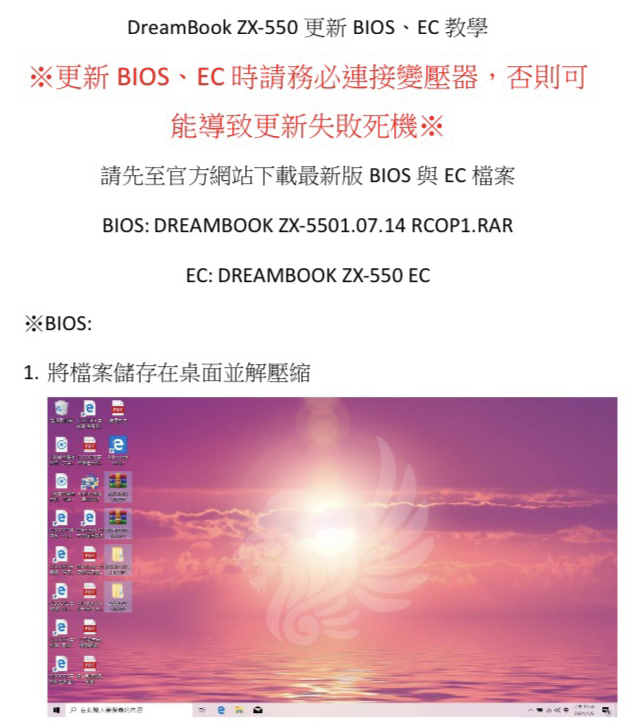
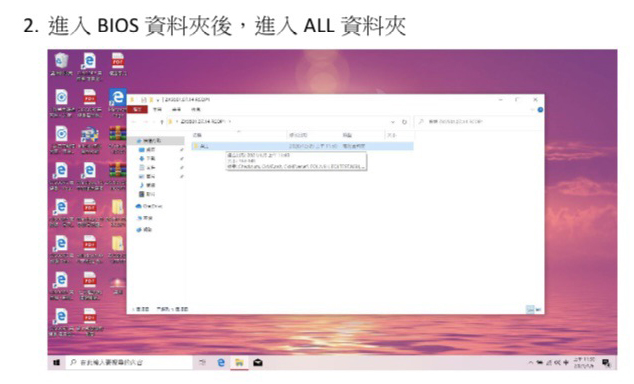
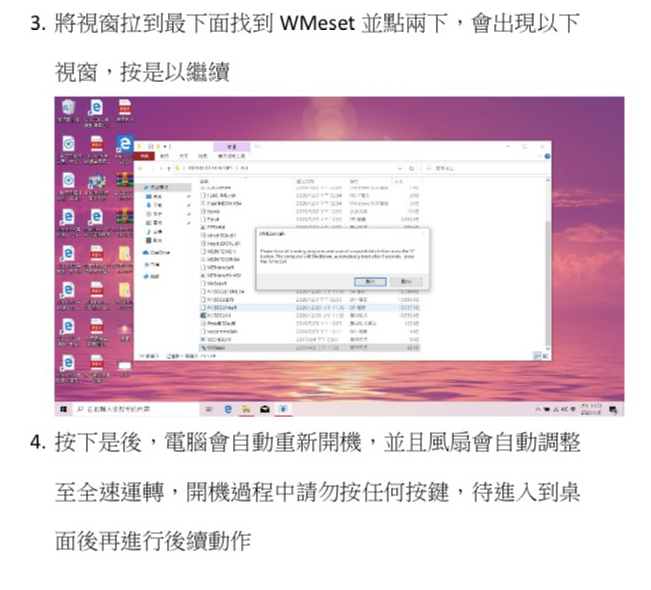
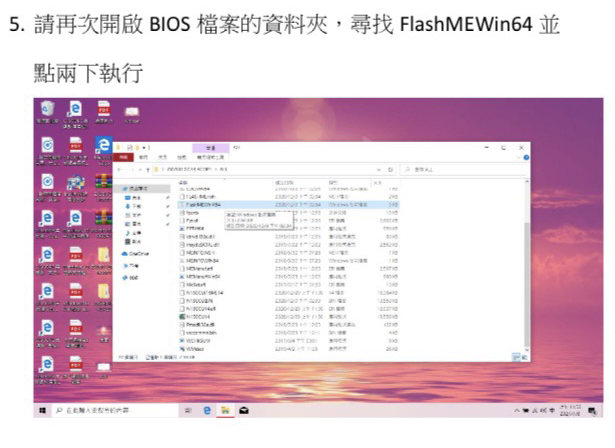
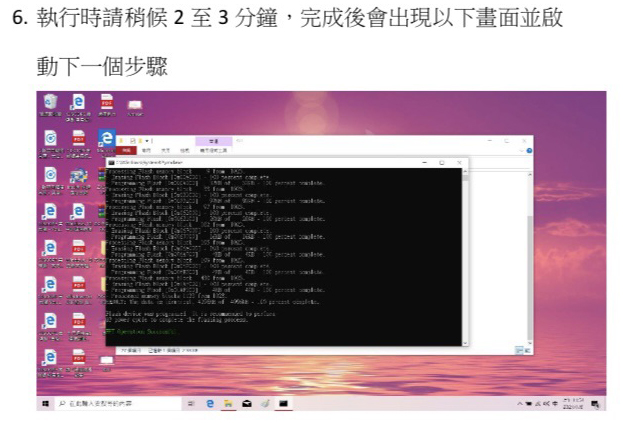
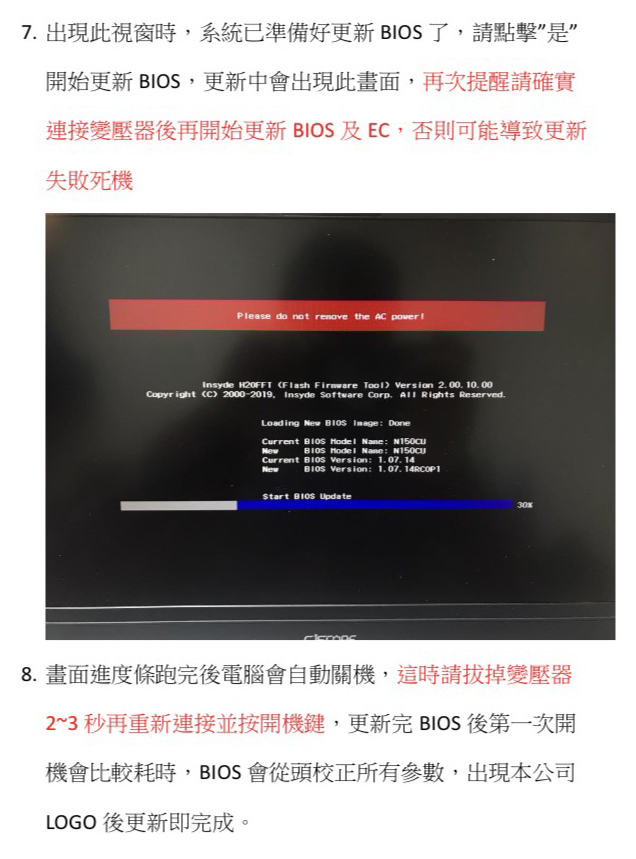
下方為EC更新步驟圖示 :
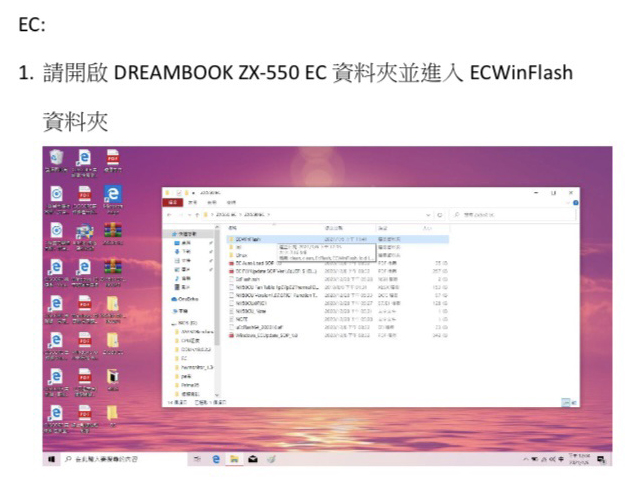
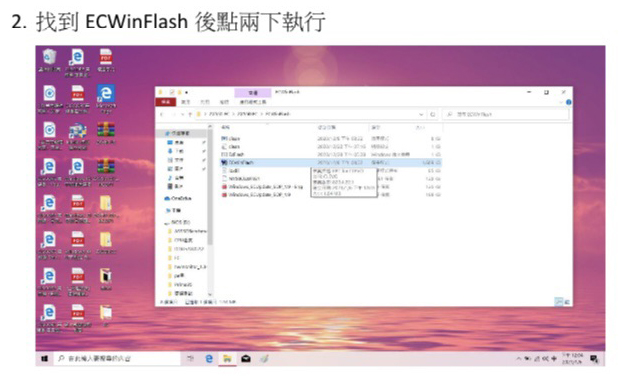
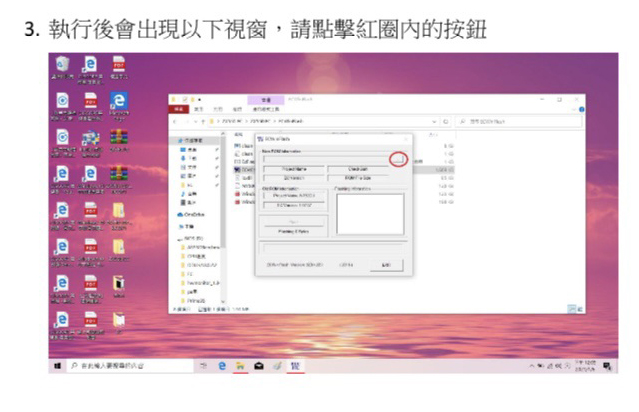
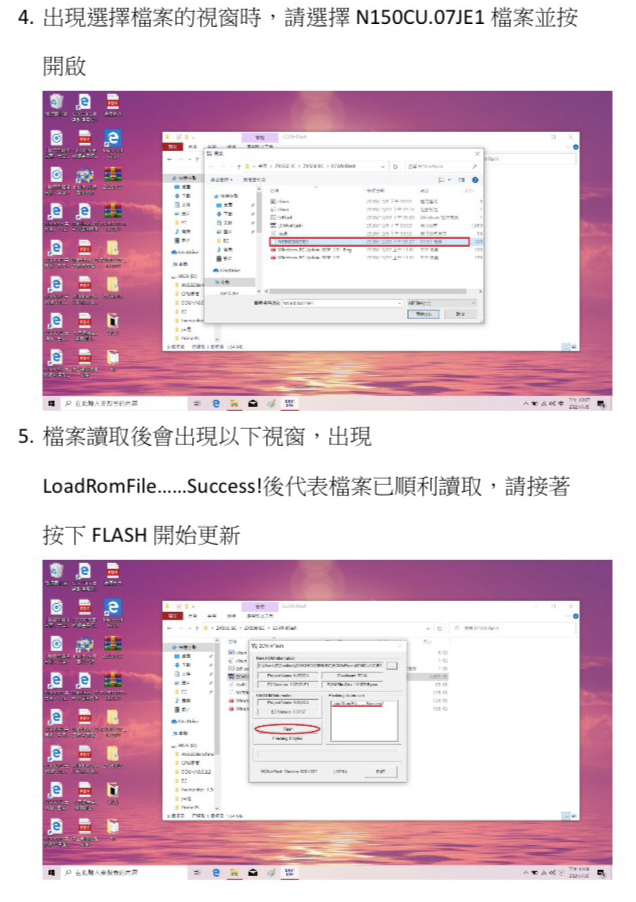
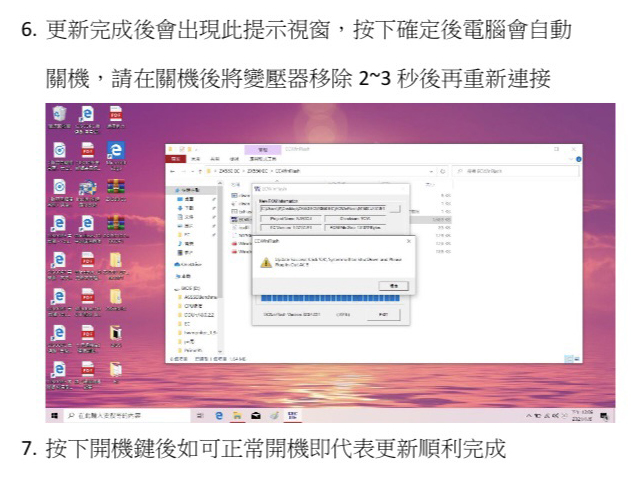
***如有需要完整 PDF 檔案,請進入
"ftp://61.222.111.87">BIOS>ZX550(N151CU/N150CU)>
即可下載***
進入 FTP 方式連結請按這兒【下載步驟一】 【下載步驟二】
GOOGLE搜尋喜傑獅>進入官網>服務與支援>驅動程式下載>進入FTP
"ftp://61.222.111.87">BIOS>ZX550(N151CU/N150CU)>將BIOS與EC檔案下載(DreamBook ZX-550 EC.rar & DreamBook ZX-5501.07.14 RCOP1.RAR)
ftp://61.222.111.87/BIOS/ZX-550%20(N151CU%5CN150CU)/
※
更新 BIOS、 EC時請務必連接變壓器
否則可能導致更新失敗死機
請先至官方網站下載 最新版 BIOS與 EC檔案
※
BIOS:
1. 將檔案儲存在桌面並解壓縮。
2. 進入 BIOS資料夾後,進入 ALL資料夾。
3. 將視窗拉到最下面找到將視窗拉到最下面找到WMeset並點兩下,會出現以下的下方圖示並點兩下,會出現以下視窗,按是以繼續。
4. 按下是後,電腦會自動重新開機,並且風扇會自動調整至全速運轉,開機過程中請勿按任何按鍵,待進入到桌面後,開機過程中請勿按任何按鍵,待進入到桌面後再進行後續動作。
5. 請再次開啟BIOS檔案的資料夾,檔案的資料夾,尋找FlashMEWin64並點兩下執行。
6. 執行時請稍候2至3分鐘,完成後會出現以下畫面分鐘,完成後會出現以下的下方圖示畫面並啟動下一個步驟。
7. 出現此視窗時,系統已準備好更新BIOS了,請點擊”是”開始更新BIOS,更新中會出現以下的下方圖示畫面,再次提醒請確實連接變壓器後再開始更新BIOS及及EC,否則可能導致更新失敗死機。
8. 畫面進度條跑完後電腦會自動關機,這時請拔掉變壓器 2~3秒 再重新連接並按開機鍵,更新完BIOS後第一次開機會比較耗時,BIOS會從頭校正所有參數,出現CJSCOPE LOGO後更新即完成。
EC:
1. 請開啟DreamBook ZX-550 EC資料夾並進入 ECWinFlash 資料夾。
2. 找到 ECWinFlash 後點兩下執行。
3. 執行後會出現以下視窗,請點擊紅圈內的按鈕。
4. 出現選擇檔案的視窗時,請選擇 N150CU.07JE1 檔案並按開啟。
5. 檔案讀取後會出現以下視窗,出現 LoadRomFile……Success! 後,代表檔案已順利讀取,請接著按下 FLASH 開始更新。
6. 更新完成後會出現以下的下方圖示提示視窗,按下確定後電腦會自動關機,請在關機後將變壓器移除 2~3 秒後再重新連接。
7. 按下開機鍵後如可正常開機即代表更新順利完成。
下方為 BIOS 更新步驟圖示 :
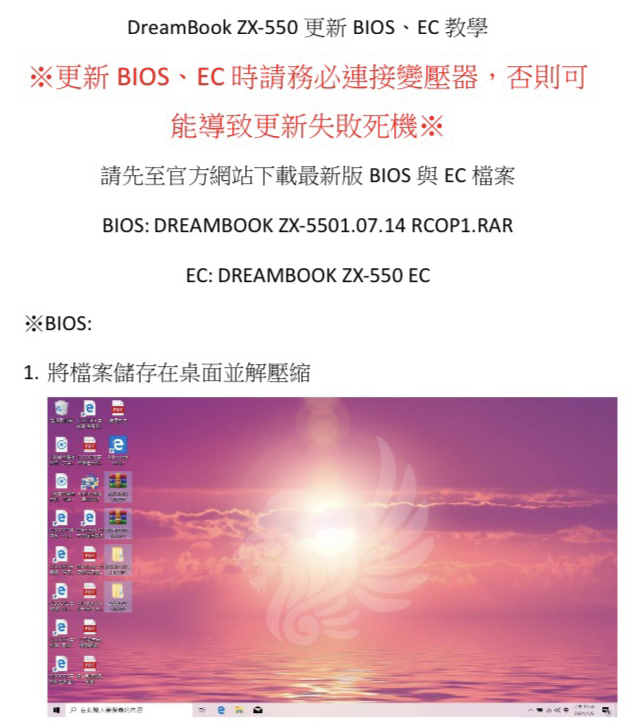
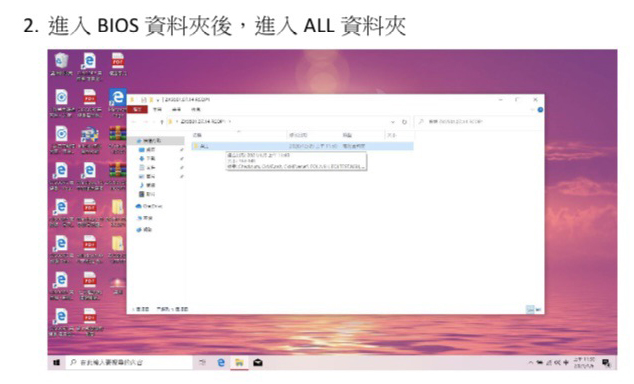
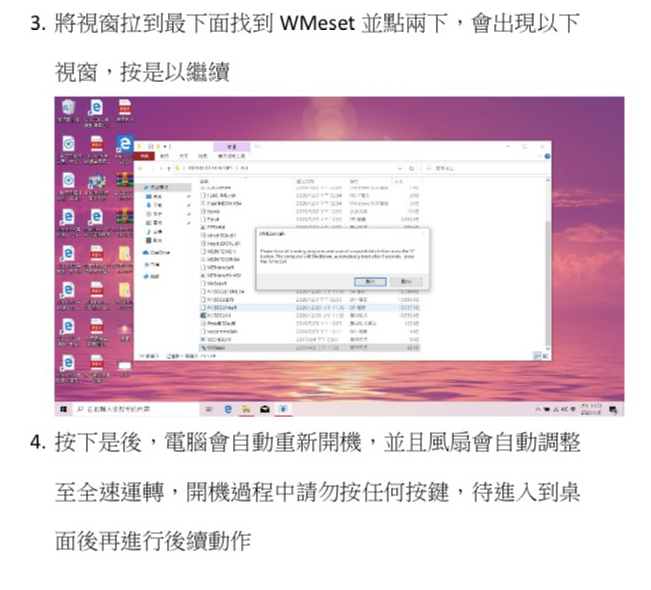
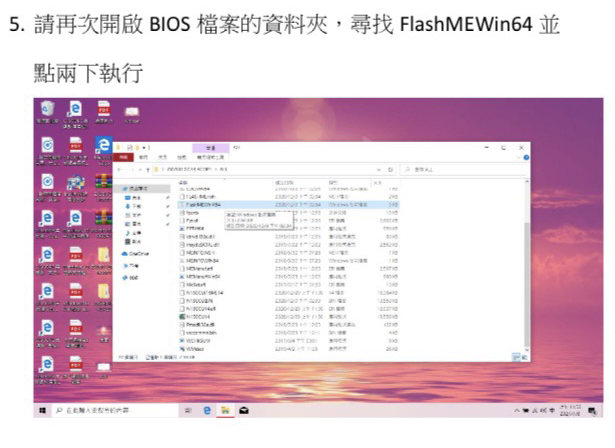
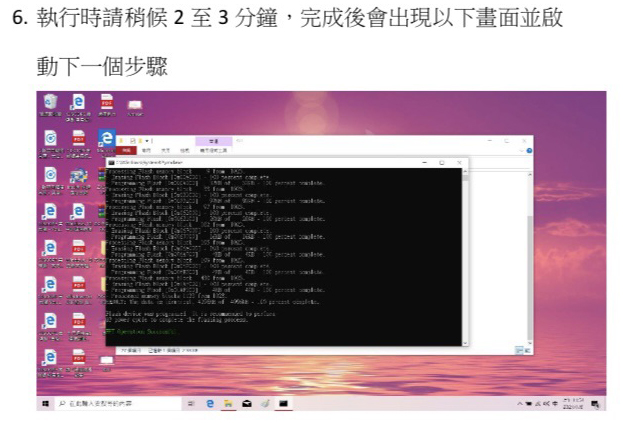
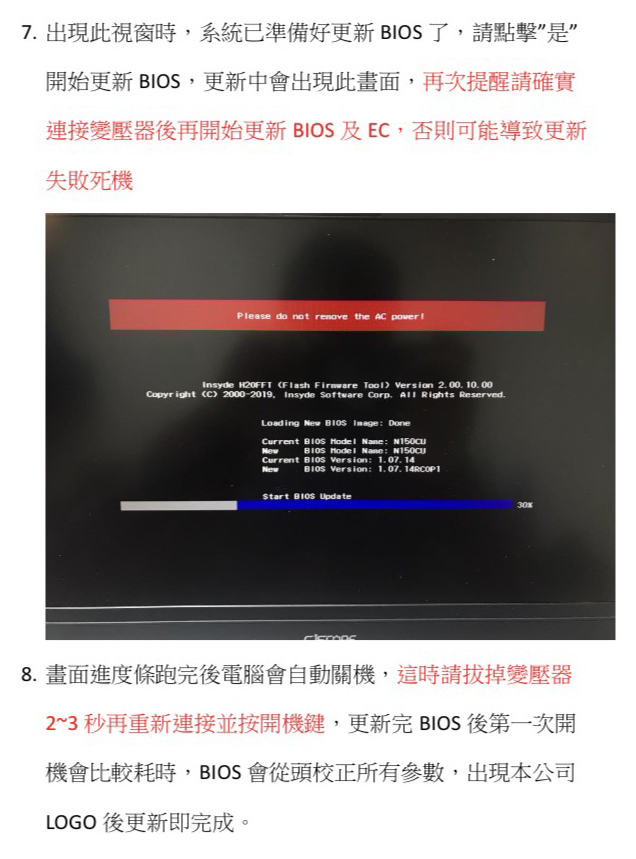
下方為EC更新步驟圖示 :
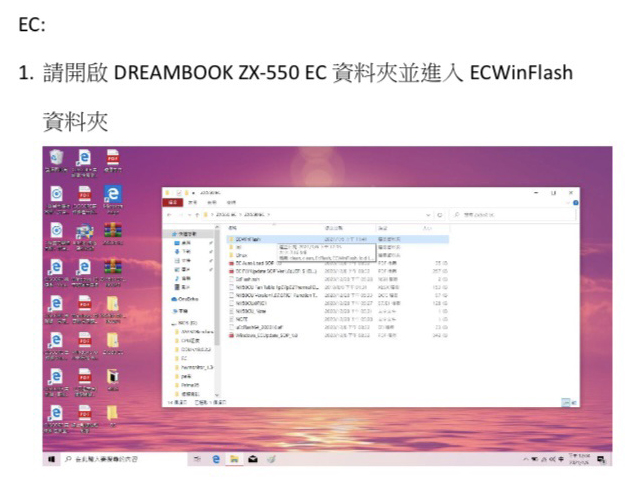
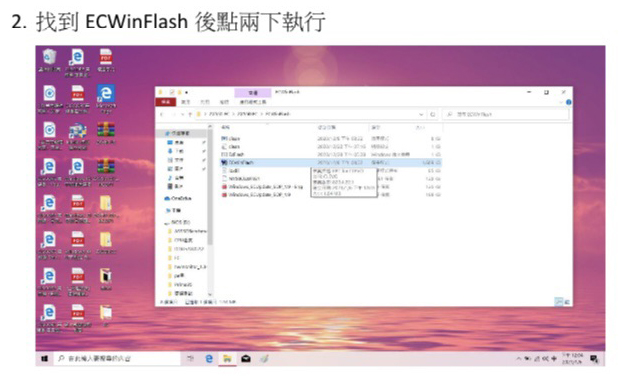
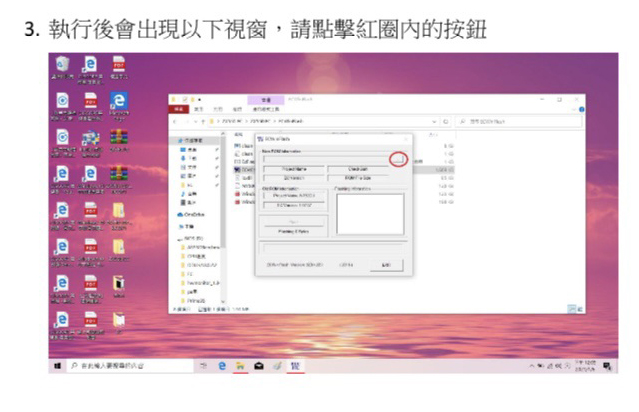
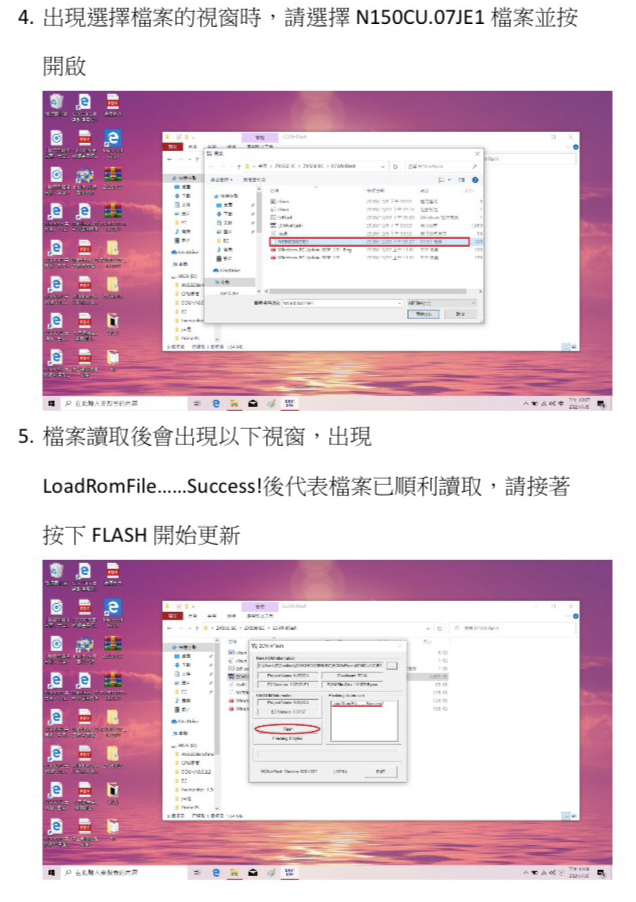
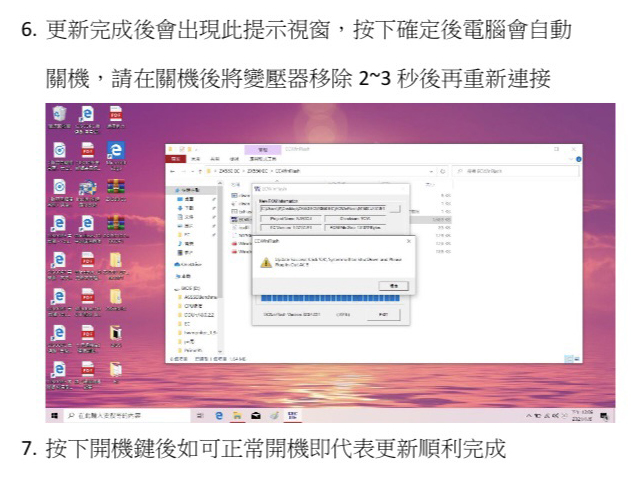
***如有需要完整 PDF 檔案,請進入
"ftp://61.222.111.87">BIOS>ZX550(N151CU/N150CU)>
即可下載***